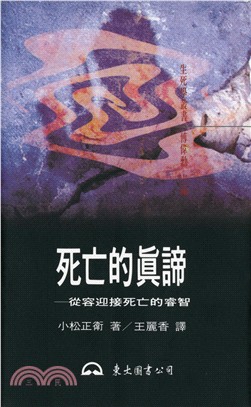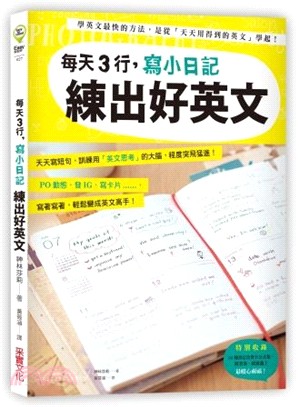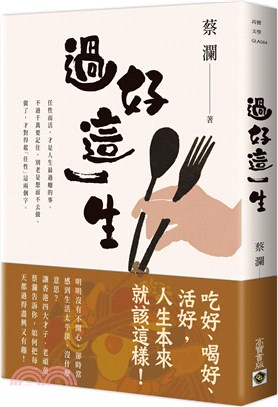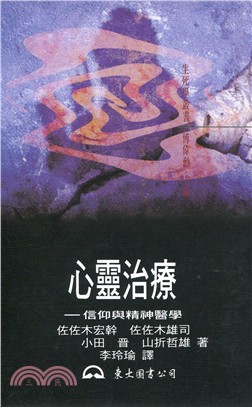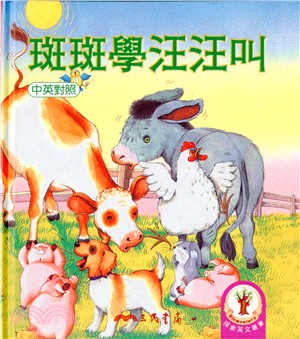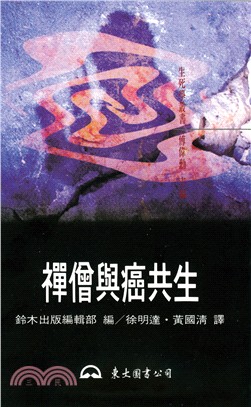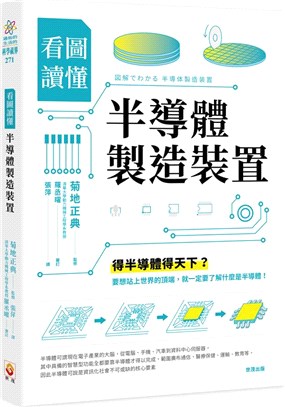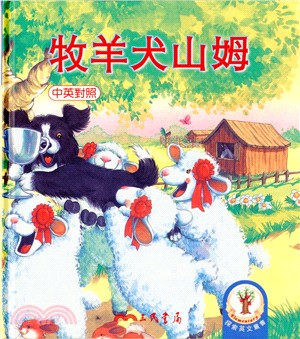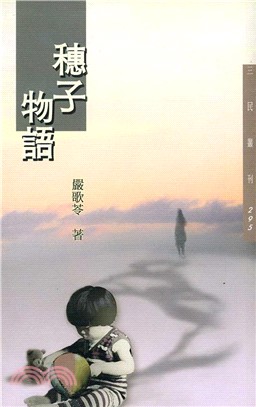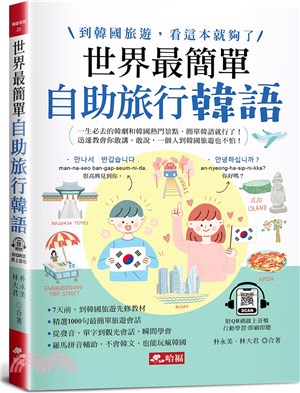Photoshop CS5攝影師專業技法(簡體書)
商品資訊
相關商品
商品簡介
目次
商品簡介
《Photoshop CS5攝影師專業技法》作者Martin Evening是國際知名的資深攝影師,并長期與頂級Phototshop大師保持緊密合作。他從專業攝影師的角度闡述了各種圖像得理技法,同時介紹了Photoshop 中各種功能的工作原理,幫助讀者深入認識Photoshop CS5,從而做到舉一反三,更高效地使用該程序。該書被譽為圖像處理類書籍中的聖經。 《Photoshop CS5攝影師專業技法》內容涵蓋了配置Phtotshop CS5的正確方法、使用Camera Raw處理圖像、銳化圖像、黑白效果、高動態范圍圖像和圖層技法、色彩與圖像管理、打印與Web輸出,以及Photoshop自動功能等內容。 《Photoshop CS5攝影師專業技法》重點介紹攝影發燒友最關注和最感興趣的主題,是數碼攝影師必備的參考資料;Photoshop用戶也將從中學到大量的圖像處理技法和Photoshop CS5使用技巧。
目次
第1章 配置Photoshop 1 1.1 你將需要什么? 2 1.1.1 Mac系統 2 1.1.2 Windows系統 2 1.2 操作環境 2 1.2.1 選擇顯示器 3 1.2.2 高動態范圍顯示器 4 1.2.3 顯示器校準和創建配置文件 4 1.2.4 校準顯示器并為其建立配置文件的步驟 6 1.2.5 設備校準和測量 7 1.2.6 創建配置文件 7 1.2.7 色彩管理設置 9 1.2.8 其他設備 11 1.2.9 備份圖像數據 11 1.3 Photoshop首選項 12 1.3.1 常規 12 1.3.2 界面 14 1.3.3 “文件處理”首選項 15 1.3.4 首選項性能 18 1.3.5 歷史記錄與高速緩存 19 1.3.6 暫存盤 20 1.3.7 暫存盤性能 21 1.3.8 RAID暫存盤 22 1.3.9 光標 24 1.3.10 透明度與色域 25 1.3.11 單位與標尺 26 1.3.12 增效工具 27 1.3.13 文字首選項 28 第2章 使用Camera Raw處理圖像 29 2.1 Camera Raw的優勢 30 2.1.1 新的Camera Raw工作流程 30 2.1.2 基本的Camera Raw/Photoshop工作流程 33 2.1.3 Lightroom/Photoshop工作流程 35 2.1.4 Camera Raw支持 36 2.2 將原始數據圖像導入Photoshop 37 2.2.1 圖像提取 37 2.2.2 使用Lightroom導入圖像 46 2.3 基本的Camera Raw圖像編輯 50 2.3.1 使用Camera Raw和Bridge 50 2.3.2 打開單個圖像時的Camera Raw對話框 50 2.3.3 打開多個文件的常用控件 53 2.3.4 將原始數據文件作為智能對象打開 53 2.3.5 在Camera Raw中存儲照片 58 2.3.6 直方圖 59 2.3.7 使用Camera Raw瀏覽圖像 59 2.3.8 Camera Raw首選項 61 2.3.9 處理版本 65 2.3.10 Camera Raw裁剪和拉直 65 2.4 基本面板中的控件 68 2.4.1 白平衡 68 2.4.2 色調調整控件 69 2.4.3 保留高光細節 73 2.4.4 什么情況下應裁剪高光 74 2.4.5 如何裁剪陰影 74 2.4.6 轉換後的陰影色階 75 2.4.7 亮度 77 2.4.8 對比度 80 2.4.9 “透明”滑塊 80 2.4.10 “細節飽和度”和“飽和度” 82 2.4.11 色調曲線面板 85 2.4.12 校正高對比度圖像 87 2.4.13 HSL/灰度面板 89 2.4.14 鏡頭校正面板 91 2.4.15 效果面板 95 2.4.16 相機校準面板 102 2.4.17 自定義相機配置文件校準 103 2.4.18 專色去除工具 107 2.4.19 紅眼去除工具 108 2.5 局部調整 109 2.5.1 調整畫筆 109 2.5.2 調整畫筆選項 109 2.5.3 添加新的畫筆效果 110 2.5.4 編輯畫筆調整 111 2.5.5 在“顏色”模式下手工著色 114 2.5.6 漸變濾鏡工具 116 2.5.7 傾斜的漸變濾鏡調整 118 2.5.8 Camera Raw設置菜單 120 2.5.9 預設面板 121 2.5.10 使用快照 122 2.6 DNG文件格式 124 2.6.1 DNG解決方案 125 2.6.2 DNG兼容性 125 2.6.3 DNG Converter 126 第3章 銳化和減少雜色 127 3.1 何時銳化 128 3.1.1 一步銳化 128 3.1.2 捕獲銳化 128 3.1.3 Process Version 129 3.1.4 Camera Raw銳化的改進 129 3.1.5 簡單銳化圖像 130 3.1.6 細節面板 130 3.1.7 “蒙版”滑塊 136 3.1.8 一些銳化實例 137 3.1.9 如何將銳化設置存儲為預設 139 3.1.10 捕獲銳化小結 140 3.1.11 Camera Raw中的選擇性銳化 140 3.1.12 Camera Raw中的雜色移除 142 3.2 Photoshop局部銳化 145 3.2.1 “智能銳化”濾鏡 145 3.2.2 創建景深畫筆 148 3.3 在Photoshop中消除雜色 150 3.3.1 第三方減少雜色的工具 151 3.3.2 “減少雜色”濾鏡 151 第4章 圖像編輯基礎 153 4.1 像素和矢量 154 4.1.1 作為矢量程序的Photoshop 154 4.1.2 圖像分辨率術語 154 4.1.3 最優像素值 156 4.1.4 印刷方面的考慮 156 4.1.5 ppi和lpi的關系 157 4.1.6 創建新文檔 158 4.1.7 修改圖像大小 159 4.1.8 圖像插值 160 4.1.9 高級的兩次立方插值方法 161 4.2 基本的像素編輯 162 4.2.1 直方圖 163 4.2.2 基本的色階編輯和直方圖 164 4.2.3 位深 165 4.2.4 RGB編輯空間和色域 168 4.2.5 直接調整圖像 169 4.2.6 色階調整 172 4.2.7 “曲線”調整圖層 175 4.2.8 “曲線”對話框 178 4.2.9 存儲和載入曲線 178 4.2.10 亮度和對比度 186 4.2.11 校正陰影和高光細節 188 4.3 校正顏色 191 4.3.1 使用“色階”調整色彩平衡 191 4.3.2 自動調整 192 4.3.3 使用“色階”或“曲線”校正顏色 194 4.3.4 使用“曲線”精確地校正顏色 196 4.3.5 色相/飽和度 198 4.3.6 自然飽和度 200 4.3.7 照片濾鏡 201 4.3.8 多個調整圖層 202 4.3.9 調整圖層的蒙版 202 4.3.10 蒙版面板中的控件 203 4.3.11 混合模式調整 206 4.4 裁剪 208 4.4.1 基于選區的裁剪 209 4.4.2 透視裁剪 210 4.4.3 圖像旋轉 211 4.4.4 畫布大小 211 4.4.5 內容識別比例 212 4.4.6 大數據 214 第5章 黑白效果 215 5.1 將彩色圖像轉換為黑白圖像 216 5.1.1 刻板的黑白轉換 216 5.1.2 更智能的黑白圖像轉換 216 5.1.3 黑白調整預設 218 5.1.4 使用色彩平衡分離色調 218 5.1.5 使用曲線調整進行色調分離 220 5.1.6 使用Camera Raw進行黑白轉換 221 5.1.7 Camera Raw中的分離色調面板 222 5.2 黑白輸出 224 第6章 高動態范圍圖像 225 6.1 對圖像進行多種Camera Raw轉換 226 6.2 高動態范圍圖像處理 228 6.2.1 HDR基礎 229 6.2.2 記錄場景的完整色調范圍 230 6.2.3 HDR拍攝技巧 230 6.2.4 合并到HDR 232 6.2.5 對HDR圖像進行色調映射 233 6.2.6 手工映射色調 238 第7章 修飾圖像 239 7.1 基本的仿制方法 240 7.1.1 仿制圖章工具 240 7.1.2 修復畫筆 241 7.1.3 選擇合適的對齊模式 242 7.1.4 仿制源面板和仿制疊加 242 7.1.5 仿制時翻轉 242 7.1.6 更好地修復邊緣 244 7.1.7 污點修復畫筆 246 7.1.8 修補工具 246 7.1.9 內容識別模式下的污點修復功能 248 7.1.10 使用歷史記錄畫筆消除污點 251 7.1.11 平面區域校準 252 7.2 肖像的修描 253 7.3 美女的修描 254 7.4 液化 256 7.4.1 “液化”濾鏡的控件 256 7.4.2 使用“液化”濾鏡拉直劉海 259 第8章 圖層、選區和蒙版 263 8.1 選區和通道 264 8.1.1 選區 264 8.1.2 快速蒙版模式 265 8.1.3 創建圖像選區 266 8.1.4 修改選區 267 8.1.5 alpha通道 267 8.1.6 添加到圖像選區 267 8.1.7 選區、alpha通道和蒙版 269 8.1.8 消除鋸齒 269 8.1.9 羽化 269 8.2 圖層 270 8.2.1 圖層基礎 270 8.2.2 圖像圖層 270 8.2.3 形狀圖層 271 8.2.4 文字圖層 271 8.2.5 調整圖層 271 8.2.6 圖層面板中的控件 271 8.2.7 添加圖層蒙版 274 8.2.8 根據透明度創建圖層蒙版 275 8.2.9 蒙版面板 277 8.2.10 調整邊緣 277 8.2.11 使用快速選擇工具 282 8.2.12 結合使用快速選擇工具和“調整邊緣” 283 8.2.13 使用“色彩范圍”創建蒙版 286 8.3 圖層混合模式 288 8.3.1 高級混合選項 294 8.3.2 使用Photomerge創建全景圖 295 8.3.3 通過混合圖像增大景深 297 8.4 使用多個圖層 298 8.4.1 給圖層指定顏色 298 8.4.2 管理圖層組 298 8.4.3 剪貼蒙版 301 8.4.4 遮罩圖層組中的圖層 301 8.4.5 剪貼圖層和調整圖層 301 8.4.6 鏈接圖層 303 8.4.7 使用移動工具選擇圖層 303 8.4.8 鏈接圖層蒙版 304 8.4.9 鎖定圖層 305 8.5 變換命令 305 8.5.1 再次變換 307 8.5.2 通過指定數字進行變換 307 8.5.3 變換選區和路徑 308 8.5.4 變換和對齊 308 8.5.5 使用變換創建萬花筒圖案 309 8.6 智能對象 318 8.7 Photoshop路徑 320 8.7.1 路徑模式 321 8.7.2 使用鋼筆工具繪制路徑 321 8.7.3 鋼筆路徑繪制指南 322 8.7.4 矢量蒙版 323 第9章 重要的Photoshop濾鏡 327 9.1 濾鏡簡介 328 9.1.1 16位濾鏡 328 9.1.2 模糊濾鏡 328 9.2 智能濾鏡 336 9.2.1 對像素圖層應用智能濾鏡 336 9.2.2 利用“調整邊緣”粗糙化邊框 340 9.2.3 鏡頭校正 342 9.2.4 Adobe鏡頭配置文件創建器 347 9.3 濾鏡庫 350 第10章 管理圖像 351 10.1 Bridge解決方案 352 10.1.1 配置“常規”首選項 352 10.1.2 啟動Bridge 353 10.1.3 旋轉縮覽圖和預覽圖 353 10.2 排列Bridge內容 354 10.2.1 定制面板和內容區域 356 10.2.2 Bridge工作區示例 357 10.2.3 使用多個窗口 359 10.2.4 “幻燈片放映”模式 359 10.2.5 縮覽圖設置 360 10.2.6 管理高速緩存 361 10.2.7 “高級”和“雜項”首選項 363 10.2.8 單擊預覽 364 10.2.9 刪除圖像 364 10.2.10 堆棧圖像 364 10.2.11 自動堆棧 365 10.3 Bridge面板 366 10.3.1 文件夾面板 366 10.3.2 收藏夾面板 367 10.3.3 預覽面板 367 10.3.4 審閱模式 368 10.4 在Bridge中管理圖像 369 10.4.1 圖像評級和標記 369 10.4.2 在Bridge中排列圖像 371 10.4.3 濾鏡面板 371 10.4.4 元數據面板 372 10.4.5 IPTC擴展件 374 10.4.6 關鍵字 376 10.4.7 關鍵字面板 378 10.4.8 搜索圖像 378 10.4.9 收藏集面板 380 10.5 Web和PDF輸出 382 10.5.1 Web輸出 383 10.5.2 PDF輸出 387 10.6 Bridge的自動功能 389 10.6.1 圖像重命名 390 10.6.2 應用Camera Raw設置 392 10.7 Mini Bridge 392 10.7.1 Mini Bridge的界面 392 10.7.2 “導航”和“預覽”區 396 第11章 色彩管理 399 11.1 為何需要彩色管理 400 11.1.1 以前的情形 400 11.1.2 RGB設備 401 11.1.3 以輸出為中心的色彩管理 402 11.2 使用配置文件的色彩管理 402 11.2.1 色彩管理模塊 403 11.2.2 配置文件連接空間 403 11.2.3 選擇理想的RGB工作空間 404 11.2.4 建立顯示器配置文件 405 11.2.5 建立輸入配置文件 407 11.2.6 建立輸出配置文件 407 11.3 Photoshop的色彩管理界面 409 11.3.1 顏色設置 409 11.3.2 配置文件轉換 412 11.3.3 存儲顏色設置 415 11.3.4 減少犯錯的機會 415 11.3.5 使用灰度模式 417 11.3.6 高級顏色設置 418 11.4 RGB到CMYK轉換 420 11.4.1 CMYK設置 420 11.4.2 創建自定義的CMYK設置 421 11.5 選擇合適的RGB工作空間 423 11.5.1 渲染方法 424 11.5.2 CMYK到CMYK轉換 428 11.5.3 Lab顏色 428 11.5.4 信息面板 429 11.5.5 保持簡單 430 第12章 打印輸出 431 12.1 打印銳化 432 12.1.1 通過打印件而不是顯示器進行判斷 432 12.1.2 高反差保留濾鏡邊緣銳化技術 432 12.1.3 打印前進行軟校樣 434 12.2 打印 434 12.2.1 Photoshop打印對話框 436 12.2.2 配置打印設置(Mac和PC) 441 12.2.3 存儲打印預設 441 12.2.4 打印輸出腳本 442 12.2.5 確保居中打印 443 12.2.6 自定義打印配置文件 443 第13章 Web輸出 445 13.1 通過Internet發送圖像 446 13.1.1 電子郵件附件 446 13.1.2 上傳到服務器 446 13.1.3 Web文件格式 448 13.1.4 用于FTP傳輸的TIFF格式 450 13.1.5 GIF格式 451 13.1.6 PNG(可移植的網絡圖像) 451 13.1.7 存儲為Web和設備所用格式 451 13.1.8 Zoomify導出 456 第14章 Photoshop自動功能 457 14.1 使用動作 458 14.1.1 播放動作 458 14.1.2 記錄動作 458 14.1.3 排除動作故障 460 14.1.4 動作記錄技巧 461 14.1.5 插入菜單項 461 14.1.6 批處理 462 14.1.7 創建快捷批處理 463 14.1.8 圖像處理器 464 14.2 腳本 464 14.3 自動插件 466 14.3.1 裁剪并修齊照片 466 14.3.2 限制圖像 466
主題書展
更多
主題書展
更多書展本週66折
您曾經瀏覽過的商品
購物須知
大陸出版品因裝訂品質及貨運條件與台灣出版品落差甚大,除封面破損、內頁脫落等較嚴重的狀態,其餘商品將正常出貨。
特別提醒:部分書籍附贈之內容(如音頻mp3或影片dvd等)已無實體光碟提供,需以QR CODE 連結至當地網站註冊“並通過驗證程序”,方可下載使用。
無現貨庫存之簡體書,將向海外調貨:
海外有庫存之書籍,等候約45個工作天;
海外無庫存之書籍,平均作業時間約60個工作天,然不保證確定可調到貨,尚請見諒。
為了保護您的權益,「三民網路書店」提供會員七日商品鑑賞期(收到商品為起始日)。
若要辦理退貨,請在商品鑑賞期內寄回,且商品必須是全新狀態與完整包裝(商品、附件、發票、隨貨贈品等)否則恕不接受退貨。